键盘怎么转换大小写
在现代社会中键盘已经成为我们日常生活中不可或缺的工具之一,而在使用键盘时,我们经常会遇到需要切换大小写字母的情况。键盘上如何转换大小写呢?键盘上有一个特殊的按键,即Caps Lock键,它可以帮助我们实现大小写的转换。当我们按下Caps Lock键时,键盘上的字母键就会切换为大写字母,再次按下则会切换回小写字母。除了Caps Lock键外,还有一个可以临时转换大小写的按键,即Shift键。当我们按住Shift键时,键盘上的字母键输入的就是大写字母,松开Shift键后则恢复为小写字母。通过这些简单的操作,我们可以轻松地在键盘上切换大小写字母,提高打字的效率。
具体步骤:
1.在电脑的键盘上找到Caps Lock键,这个键是实现字母大小写切换的关键。

2.如果Caps Lock键上的指示灯是亮的话,代表是大写字母开启状态。
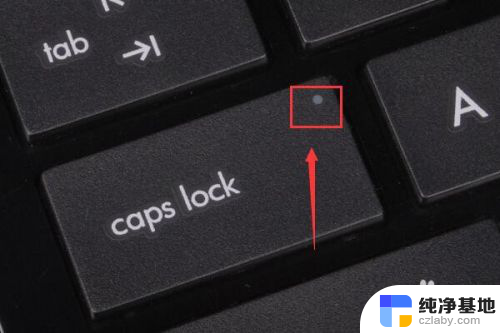
3.如果Caps Lock键上的指示灯是灭的话,代表是小写字母开启状态。
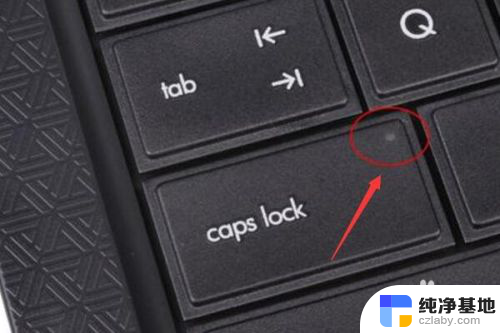
4.想要将小写字母切换成大写字母,只需单击一下Caps Lock键,让指示灯亮起来即可。

5.当然,如果想要将大写字母切换成小写字母的话。再重新单击一下Caps Lock键,让指示灯灭了,小写字母也就切换回来了。

6.如果我们是一直要输入大写字母或是小写字母的话,可选择按Caps Lock键;但若我们只是单纯需要一个大写字母的话,可考虑按住shift键。然后按字母键,这样就可以输入单个的大写字母了。
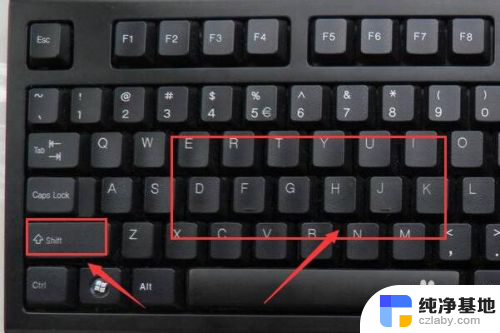
7.如果您的输入法默认的不是英文状态,而是中文状态。那还要在按住shif键后,再按下字母键,最后再按一下空格键,这样才能将大写字母成功输入到文本中。

以上就是键盘如何转换大小写的全部内容,如果您需要,您可以按照以上步骤进行操作,希望对大家有所帮助。
- 上一篇: 电脑怎么开启屏幕共享
- 下一篇: wps插入误差线在哪儿啊
键盘怎么转换大小写相关教程
-
 电脑键盘大写小写怎么转换
电脑键盘大写小写怎么转换2024-03-14
-
 电脑键盘大小写转换是哪个键
电脑键盘大小写转换是哪个键2024-01-07
-
 电脑键盘英语大写小写怎么切换
电脑键盘英语大写小写怎么切换2023-12-19
-
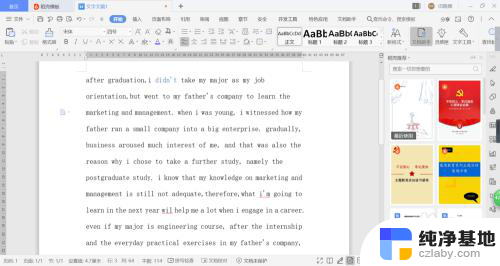 电脑上大小写怎么转换
电脑上大小写怎么转换2024-02-16
电脑教程推荐